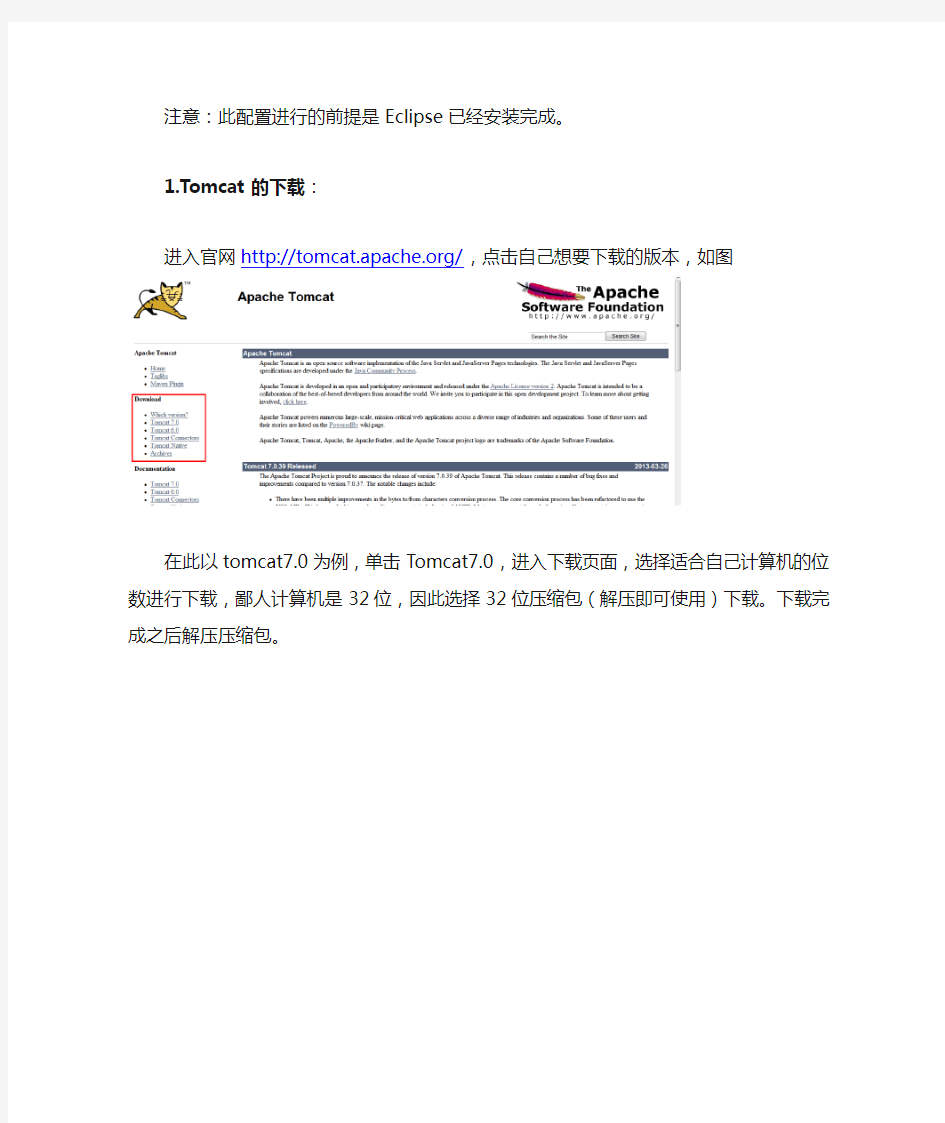

注意:此配置进行的前提是Eclipse已经安装完成。
1.Tomcat的下载:
进入官网https://www.doczj.com/doc/bb16545944.html,/,点击自己想要下载的版本,如图
在此以tomcat7.0为例,单击Tomcat7.0,进入下载页面,选择适合自己计算机的位数进行下载,鄙人计算机是32位,因此选择32位压缩包(解压即可使用)下载。下载完成之后解压压缩包。
2.tomcat环境变量的配置
在配置tomcat的环境变量前,必须配置好jdk的环境变量(java_home,path,classpath),tomcat需配置的环境变量如下:
变量名:CATALINA_HOME 值:E:\tomcat\apache-tomcat-7.0.37(tomcat所在的安装目录)
变量名:path
值:%CATALINA_HOME%\lib;%CATALINA_HOME%\lib\servlet-api.jar;
%CATALINA_HOME%\lib\jsp-api.jar
3.测试tomcat
进入tomcat的安装目录下,进入bin目录,双击startup.bat,出现如下界面表示其启动成功,框住的表示其启动时间。
打开浏览器,输入localhost:8080,回车,出现如下页面则表示tomcat安装成功,
4.tomcat用户的设置
进入tomcat的安装目录下,打开conf文件,修改tomcat-users,如图
打开tomcat-users文件(可用记事本打开),设置如下
roles="manager-gui,manager-script,manager-jmx,manager-status,admin-script,admin-gui"/> 注意一定要去掉注释符号,即,才能真正有用户的存在。 这样在主页面上单击 用户名和密码均是admin,即可进入,建立新的服务器,计入后页面显示如下: 5.在Eclipse中配置tomcat 先下载tomcat对Eclipse的插件tomcatPlugin,网址 https://www.doczj.com/doc/bb16545944.html,/tomcatPlugin.html#A1,选择自己需要的版本,均有详细的说 明支持那些版本,由于鄙人的tomcat是7.0,因此下载如图: 下载完成后,解压,将解压包放入eclipse的plugins目录中如图, 之后启动Eclipse,页面上就会出现三只小猫了,如图 Tomcat,选择自己的tomcat版本及地址,如图 单击OK即可。 此时,在Eclipse里面单击第一只小猫,打开浏览器,输入http://locasthost:8080/,出现tomcat的主页面,则表示在Eclipse里面配置成功。 本文中参考整合了许多网上大侠们的东西,仅为学习使用^_^。 Eclipse使用设置、性能调优 eclipse调优 一般在不对eclipse进行相关设置的时候,使用eclipse总是会觉得启动好慢,用起来好卡,其实只要对eclipse的相关参数进行一些配置,就会有很大的改善。 加快启动速度 1.在eclipse启动的时候,它总是会搜索让其运行的jre,往往就是这个搜索过程让eclipse启动变慢了。(没设置时,等2-3s出现进度条,设置后直接出现进度条) 只要在eclipse.ini中加入-vm的参数就可以了 2.取消所有启动时要激活的插件(在用时激活也一样)和其它的相关的在启动时执行的操作。 3.关闭自动更新 减少jvm内存回收引起的eclipse卡的问题 这个主要是jvm在client模式,进行内存回收时,会停下所有的其它工作,带回收完毕才去执行其它任务,在这期间eclipse就卡住了。所以适当的增加jvm申请的内存大小来减少其回收的次数甚至不回收,就会是卡的现象有明显改善。 主要通过以下的几个jvm参数来设置堆内存的: -Xmx512m 最大总堆内存,一般设置为物理内存的1/4 -Xms512m 初始总堆内存,一般将它设置的和最大堆内存一样大,这样就不需要根据当前堆使用情况而调整堆的大小了 -Xmn192m 年轻带堆内存,sun官方推荐为整个堆的3/8 堆内存的组成总堆内存= 年轻带堆内存+ 年老带堆内存+ 持久带堆内存年轻带堆内存对象刚创建出来时放在这里 年老带堆内存对象在被真正会回收之前会先放在这里 持久带堆内存class文件,元数据等放在这里 -XX:PermSize=128m 持久带堆的初始大小 -XX:MaxPermSize=128m 持久带堆的最大大小,eclipse默认为256m。如果要编译jdk这种,一定要把这个设的很大,因为它的类太多了。 我的配置(2g内存的笔记本): 还有其它的相关参数可以看看下面的参考材料,很有启发的: -XX:+UseParallelGC 使用并发内存回收 -XX:+DisableExplicitGC 禁用System.gc()的显示内存回收 eclipse.ini -startup plugins/https://www.doczj.com/doc/bb16545944.html,uncher_1.3.0.v20120522-1813.jar --launcher.library plugins/https://www.doczj.com/doc/bb16545944.html,uncher.win32.win32.x86_1.1.200.v20120522-1813 Java的安装配置 1.在/etc/profile文件中配置相应的信息(如下) export JAVA_HOME=/usr/java/jdk1.6.0_20 export JRE_HOME=/usr/java/jdk1.6.0_20/jre export CLASSPATH=.:$JAVA_HOME/lib:$JRE_HOME/lib:$CLASSPATH export PATH=$JAVA_HOME/bin:$PATH 2.是配置文件生效命令:Source/etc/profile 3.输入javac–version查看配置是否成功 TOMCAT安装配置 1.修改tomcat/bin文件夹下的catalina.sh文件,增加如下的内容: export JAVA_HOME=/usr/java/jdk1.5.0_08 export CLASSPATH=.:$CLASSPATH:$JAVA_HOME/lib:$JAVA_HOME/jre/lib export PATH=$PATH:$JAVA_HOME/bin:$JAVA_HOME/jre/bin export CATALINA_HOME=/usr/local/tomcat (红色可选部分) usr/local/tomcat/bin/catalina.sh start 在/etc/rc.d/rc.local中加入: /usr/local/tomcat/bin/startup.sh(实现自动启动) 2.修改tomcat/conf文件夹下的tomcat-users.xml文件,添加相应的用户角色(manager)及用户信息(用户名及密码),具体的添加详见文件中的模板: 1 Eclipse的概述 ●Eclipse是一种可扩展的开放源代码的IDE。 ●Eclipse的特点描述 ?免费 ?纯Java语言编写 ?免安装 ?扩展性强 ●MyEclipse ?在Eclipse基础上追加的功能性插件,对插件收费 在WEB开发中提供强大的系统架构平台 Eclipse是一种可扩展的开放源代码的IDE。起始于1999年4月,由OTI和IBM两家公司的IDE产品开发组组建。2001年11月,IBM公司捐出价值4000万美元的源代码组建了Eclipse联盟,并由该联盟负责这种工具的后续开发。最初主要用于Java语言开发,通过安装不同的插件,Eclipse可以支持不同的计算机语言开发。 Eclipse: 可免费使用 早期是由Java开发人员使用Java语言编写,工具所带来的快捷帮助完全符合Java编程人员的习惯 免安装,由于使用Java语言编写,需要为其提供JDK与JRE 扩展性强,工具本身不具有的功能,可以通过标准接口扩展添加功能 MyEclipse: MyEclipse是在Eclipse基础上追加的功能性插件 MyEclipse目前已收费 MyEclipse主要在JavaWeb方面为开发者提供强大的系统架构平台 早期的MyEclipse安装需要基于Eclipse安装目录,后期逐渐发布完整版开发包,安装后自带Eclipse、JDK和各种插件 2 Eclipse的下载,安装及卸载 ●下载 https://www.doczj.com/doc/bb16545944.html,/ ●安装 ?绿色版解压就可以使用(Eclipse) ?安装版双击运行,一路next即可(JDK) ●卸载 ?绿色版直接删除文件夹即可 ?安装版专业卸载软件或者控制面板添加删除程序 ●下载 https://www.doczj.com/doc/bb16545944.html,/ ●安装 ?绿色版解压就可以使用(Eclipse) ?安装版双击运行,一路next即可(JDK) ●卸载 ?绿色版直接删除文件夹即可 ?安装版专业卸载软件或者控制面板添加删除程序 3 Eclipse的基本使用 ●选择工作空间 ?工作空间其实就是我们写的源代码所在的目录 ●用Eclipse来完成一个HelloWorld案例 ?代码以项目为基本单位 ?创建项目 ?创建包 ?创建类 Tomcat(免安装版)的安装与配置 一、下载Tomcat Tomcat可以从https://www.doczj.com/doc/bb16545944.html,/网站下载,选择任意版本,在 Binary Distributions 下的zip包既是。 二、配置Tomcat 1、将下载Tomcat Zip压缩包解压。 2、修改\bin\startup.bat文件: 在第一行前面加入如下两行: SET JAVA_HOME=JDK目录 SET CATALINA_HOME=前面解压后Tomcat的目录或者%cd% 如果需要使用shutdown.bat关闭服务器的话,也按照上面加入两行。 3、这样,运行startup.bat就可以运行服务器,运行shutdown.bat就可以关闭服务器了。 4、修改\conf\tomcat-users.xml文件: 在 配置文件一般都在conf文件夹里,主要有server.xml,context.xml,tomcat_user.xml,web.xml四个常用配置文件,server主要是服务器设置的,例如端口设置,路径设置。context 里设置tomcat数据源,用来连接数据库。tomcat_user主要是用户名和密码的设置。web 是默认首页等等之类的设置。 元素名属性解释 server port 指定一个端口,这个端口负责监听关闭 tomcat 的请求 shutdown指定向端口发送的命令字符串 service name指定service 的名字 Connector(表示客户端和service之间的连接)port 指定服务器端要创建的端口号,并在这个断口 监听来自客户端的请求 minProcessors服务器启动时创建的处理请求的线程数maxProcessors最大可以创建的处理请求的线程数 enableLookups 如果为true ,则可以通过调用 request.getRemoteHost() 进行DNS 查询来 得到远程客户端的实际主机名,若为false 则 不进行DNS 查询,而是返回其ip 地址redirectPort 指定服务器正在处理http 请求时收到了一个 SSL 传输请求后重定向的端口号acceptCount 指定当所有可以使用的处理请求的线程数都被 使用时,可以放到处理队列中的请求数,超过 这个数的请求将不予处理 connectionTimeo ut 指定超时的时间数( 以毫秒为单位) Engine(表示指定service 中 的请求处理机,接收和处理来自Connector的请求)defaultHost 指定缺省的处理请求的主机名,它至少与其中 的一个host 元素的name 属性值是一样的 Context(表示一个 web 应用程序,通常为WAR 文件,关于WAR 的具体信息见servlet 规范)docBase应用程序的路径或者是WAR 文件存放的路径path 表示此web 应用程序的url 的前缀,这样请 求的url为http://localhost:8080/path/ **** reloadable 这个属性非常重要,如果为true ,则 tomcat 会自动检测应用程序的 /WEB-INF/lib 和/WEB-INF/classes 目录的 变化,自动装载新的应用程序,我们可以在不 重起tomcat 的情况下改变应用程序 host(表示name指定主机名 第一章 Tomcat概述 一、Tomcat简介 TOMCAT是APACHE JAKARTA软件组织的一个子项目,TOMCAT是一个JSP/SERVLET容器,它是在SUN公司的JSWDK(JAVA SERVER WEB DEVELOPMENT KIT)基础上发展起来的一个JSP和SERVLET规范的标准实现,使用TOMCAT可以体验JSP和SERVLET的最新规范。经过多年的发展,TOMCAT不仅是JSP和SERVLET规范的标准实现,而且具备了很多商业JAVA SERVLET容器的特性,并被一些企业用于商业用途。 1、Tomcat Tomcat在严格意义上并不是一个真正的应用服务器,它只是一个可以支持运行Serlvet/JSP 的Web容器,不过Tomcat也扩展了一些应用服务器的功能,如JNDI,数据库连接池,用户事务处理等等。Tomcat 是一种具有JSP环境的Servlet容器。Servlet容器是代替用户管理和调用Servlet的运行时外壳。 1.1 SERVLET容器 负责处理客户请求。当客户请求来到时,SERVLET容器获取请求,然后调用某个SERVLET,并把SERVLET的执行结果返回给客户。 当客户请求某个资源时,SERVLET容器使用SERVLETREQUEST对象把客户的请求信息封装起来,然后调用JAVA SERVLET API中定义的SERVLET的一些生命周期方法,完成SERVLET的执行,接着把SERVLET执行的要返回给客户的结果封装到SERVLETRESPONSE对象中,最后SERVLET容器把客户的请求发送给客户,完成为客户的一次服务过程。 1.2 TOMCAT的工作模式 1.2.1 独立的SERVLET容器 TOMCAT的默认工作模式,作为独立的SERVLET容器,是内置在WEB服务器中的一部分,是指使用基于JAVA的WEB服务器的情形。 其他两种方式是TOMCAT与其他服务器集成的方式: 1.2.2 进程内的SERVLET容器 SERVLET容器作为WEB服务器的插件和JAVA容器的实现。WEB服务器的插件在内部地址空间打 eclipse是一个基于插件的开源项目,功能很强大,除了java外,通过安装插件可以编写大多数常用语言,可以说是一个非常强大,全面的ide开发工具。所以这里有必要介绍一下它的一些使用技巧,便于开发。 这些技巧包括常用菜单、界面的操作和快捷键的使用。 ◆Eclipse可以建立多个工作区,每个工作区是一个文件目录,所有的相关文件都存放在 这个目录下,在启动时会有对话框提示选择工作区。启动以后看到的就是工作台,工作台包含多个透视图,每个透视图又包含多个不同的窗口。 ◆Eclipse可以设置文件的关联打开程序,操作方法: Window->Preferences->General->Editors->File Associations. ◆Eclipse可以以方法为独立的编辑单位和以类为编辑单位之间进行切换,操作方法:点 击按钮[show source of selected Element only]。 ◆Eclipse的窗口可以通过点击右上角的标签大小化、恢复的操作,类似于Window的操 作。 ◆Eclipse中可以实现目录折叠恢复功能,操作方法:点击视图上方的折叠、恢复标签。 ◆Eclipse提供了自动刷新功能以避免每次在Eclipse以外更改文件后手工刷新,操作方法: window->Preferences->General->Workspace->选中Refresh automatically。 ◆Eclipse中打开一个Java文件,鼠标点击一个元素(类、方法),会在Declarition窗口中 直接显示这个元素的源代码,类似于以前的Open Declarition功能(通过Ctrl+鼠标左键)。 另外还可以在Javadoc视图中显示这个元素的javadoc。 ◆Eclipse中可以显示行号,操作方法:Window->Preference->General->Editors->Text Editors->选中show line numbers。 ◆Eclipse提供了强大的Java代码格式化功能,配置方法:Window-Preference->Java->Code Style->Formatter。 ◆Eclipse提供了注释隐藏功能,可以通过Window-Preference->Java->Editor->Folding->选 中Enable folding配置,但是当隐藏后,调试代码时会出现代码行不一致的情况,所以还是建议不要使用此功能。 ◆Eclipse提供了所选元素动态高亮显示功能,选中一个元素以后编辑器中的该元素的所 有调用被高亮显示,配置方法:Window-Preference->Java->Editor->Mark Occurrences。 ◆Eclipse中浏览窗口主要包括:Navigator、Package Explorer、Project Explorer、Hierarchy、 Eclipse RCP入门 最近做了一个基于RCP的项目,感受颇深,觉得RCP有希望扭转Java桌面应用的颓势。在项目中积累了一点经验与心得,拿出来与大家分享,希望能给RCP初学者一点帮助。我研究Eclipse 插件开发已经有一段时间了,但是我并没有很系统的学习过Eclipse的插件开发,往往只是做项目需要临时学的一点,所以讲的东西难免粗陋,请见谅。 一、Eclipse简介 Eclipse最初是由IBM捐献给开源社区的,目前已经发展成为人气最旺的Java IDE。 Eclipse插件化的功能模块吸引了无数开发者开发基于Eclipse的功能插件。事实上,Eclipse 已经超越了一般Java IDE的概念。Eclipse是一个平台,一个开放的平台,你可以为Eclipse 添加任何你想要的功能,比如播放音乐,观看电影,聊天……这些不是天方夜谭,而是已经实现的事实。虽然Eclipse可以添加很多附加功能,可以编辑C/C++,可以编辑Word文件,可以开发UML等等,但是Eclipse最基本,也是最强大的功能还是Java IDE。 二、RCP简介 RCP的全称是Rich Client Platform,可以把它看成是Eclipse的骨架,其他的插件是器官与血肉。我们可以把这个骨架拿过来填入自己的器官和血肉,这样就创造了我们自己的“Eclipse”! 使用RCP来开发Java桌面应用可以把开发的焦点转移到系统的逻辑功能上,而不是界面上。我们自己的程序可以继承Eclipse的风格与功能,而不用自己去编写诸如菜单,工具条,子窗口等等的界面元素。甚至我们可以把Eclipse本身的功能插件,比如Console拿来放在自己的程序里,这样就避免了很多重复开发。 三、知识准备 我写这篇文章并不是面向Java的初学者,而是面向有一定Eclipse使用基础的开发者。 所以我假设你已经具备一下基本知识: 1、Java基础 2、用过Eclipse进行开发 3、SWT/JFace开发基础(可选) 如果你还不具备上述条件,那么看我的文章你会看的很郁闷,建议你先去学习这些基本知识。 四、Eclipse组件 在开发Eclipse插件(RCP可以看成是Eclipse的插件,只不过是脱离Eclipse运行的)之前,得先对Eclipse的结构有个了解。这里我简单介绍一下Eclipse的基本组件,这些名词可能比较陌生,但这都是开发Eclipse插件必须了解的。 tomcat6.0配置 第一步:下载j2sdk和tomcat:到sun官方站点 最新的jdk为1.6.04,tomcat为6.0,建议jdk1.4以上,tomcat4.0以上 第二步:安装和配置你的j2sdk和tomcat:执行j2sdk和tomcat的安装程序,然后设置按照路径进 行安装即可。 1.安装j2sdk以后,需要配置一下环境变量,在我的电脑->属性->高级->环境变量->系统变量中添加 以下环境变量(假定你的j2sdk安装在c:\j2sdk1.4.2): JAVA_HOME=c:\j2sdk1.4.2 classpath=.;%JAVA_HOME%\lib\dt.jar;%JAVA_HOME%\lib\tools.jar;(.;一定不能少,因为它代表 当前路径) path=%JAVA_HOME%\bin 接着可以写一个简单的java程序来测试J2SDK是否已安装成功: 将上面的这段程序保存为文件名为Test.java的文件。 然后打开命令提示符窗口,cd到你的Test.java所在目录,然后键入下面的命令 javac Test.java java Test 此时如果看到打印出来This is a test program.的话说明安装成功了,如果没有打印出这句话,你需 要仔细检查一下你的配置情况。 2.安装Tomcat后,在我的电脑->属性->高级->环境变量->系统变量中添加以下环境变量(假定你的 tomcat安装在c:\tomcat): CATALINA_HOME:c:\tomcat CATALINA_BASE:c:\tomcat TOMCAT_HOME: C:\Tomcat 然后修改环境变量中的classpath,把tomat安装目录下的common\lib下的servlet.jar追加到 classpath中去,修改后的classpath如下: Apache tomcat mod_jk实现负载均衡 目录 1安装JDK (1) 2安装apache (1) 2.1下载apache (1) 2.2安装apache (1) 2.3测试apache (3) 3安装tomcat (4) 3.1下载tomcat (4) 3.2配置apache (5) 4配置tomcat (6) 4.1配置Server port (6) 4.2配置Connector port (7) 4.3配置jvmRoute (7) 4.4配置Host name、appBase (8) 5测试负载均衡 (8) 5.1准备测试文件 (8) 5.2启动Apache (9) 5.3启动三个tomcat (9) 5.4测试负载均衡 (10) 6测试错误恢复 (11) 1安装JDK 这步是属于前期准备工作,如果电脑已安装的JDK版本在1.5以上,则可省略该步。 注意:一定要设置环境变量 2安装apache 2.1下载apache 这里选用apache2.2.4,因为这要和后面mod_jk的版本要匹配,这套版本相对来说官网上方便下载。 下载地址:https://www.doczj.com/doc/bb16545944.html,/dist/httpd/binaries/win32/ 这里有各种版本的,也可根据实际需求,自己选择版本 我这里就选apache_2.2.4-win32-x86-no_ssl.msi版本,下载就可以。 2.2安装apache 2.2.1在出现Server Information对话框时,注意在Server Name一栏填 入localhost,其他可根据自己情况填写 2.2.2在出现Setup Type对话框时,选择Typical 安装步骤与说明 步骤一:JDK的安装 1.安装JDK.双击jdk-6-windows-i586.exe进入安装JDK页面。 图1 2. 选择接受后选中开发环境后选择下一步(默认状态下就是开发环境)根据机器硬件和操作系统的不同,等待几分钟后。出现下图: 图2 3.中间左边方框的选项不需要更改,可选择JDK的安装目录,设置好目录后点击下一步。出现(图3)静等然后出现(图4) 图3 4. 然后出现(图4)点击完成完成即可。至此,JDK安装结束。 图4 *注:JDK的默认目录是:C:\Program Files\Java\jdk1.6.0_07;如果您点击“更改”来更改目录,例如:D:\Program Files\Java\jdk1.6.0_07。后面的配置也要用您的修改路径。 5.配置环境变量 鼠标右键单击我的电脑,选择属性,然后选择高级 然后选择环境变量。在用户变量或系统变量中(注:用户变量只对当前用户有效,系统变量对所有用户都有效) 点击新建输入变量名classpath在变量值的文本框输入JDK的LIB文件夹的安装路径 (例如:JDK安装在C盘的Program Files文件夹下那么变量值就是“c:\Program Files\JDK\LIB”) ====================================================== 然后再次点击新建在变量名的文本框输入path,在变量值的文本框输入JDK 的BIN文件夹的安装路径。 打开命令提示符输入javac如果出现 侧说明JDK的path设置正确,反之则需要检查JDK的path;在命令提示符中输入java如果出现 学习编程开发是件需要持之以恒的是,大家加油好好努力,早日成为变成精英。 下面允许我做一些简要的介绍: 应该大家都知道Eclipse优点:免费、程序代码排版功能、有中文化包、可增设许多功能强大的外挂、支持多种操作系统(Windows、Linux、Solaris、Mac OSX)..等等而MyEclipse企业级工作平台(MyEclipse Enterprise Workbench ,简称MyEclipse)是对Eclipse IDE的扩展,利用它我们可以在数据库和J2EE的开发、发布,以及应用程序服务器的整合方面极大的提高工作效率。它是功能丰富的J2EE集成开发环境,包括了完备的编码、调试、测试和发布功能,完整支持HTML, Struts, JSF, CSS, Javascript, SQL, Hibernate。 在结构上,MyEclipse的特征可以被分为7类: 1. J2EE模型 2. WEB开发工具 3. EJB开发工具 4. 应用程序服务器的连接器 5. J2EE项目部署服务 6. 数据库服务 7. MyEclipse整合帮助 对于以上每一种功能上的类别,在Eclipse中都有相应的功能部件,并通过一系列的插件来实现它们。MyEclipse结构上的这种模块化,可以让我们在不影响其他模块的情况下,对任一模块进行单独的扩展和升级。 简单而言,MyEclipse是Eclipse的插件,也是一款功能强大的J2EE集成开发环境,支持代码编写、配置、测试以及除错 二.接着既然我们已经知道了这个软件,那么她又可以帮我们作些什么呢? 这里我作一些简要的介绍(由于myeclipse相继推出不同的版本,每个版本又有其各自的特点,在此我只介绍我当前在用的整个版本6.XGA) 总结起来讲这个版本支持这些以下功能: Eclipse中常用的操作单词 1. Existing Project into Workspace 现有的工程引入工作空间(加载工程) File 文件 New 新建 Project 工程 Folder 文件夹 Import 引入(加载&导入) Run As 运行 Application 应用程序 copy 复制 paste 粘贴 Delete 删除 properties 属性 Java Build Path 建立java路径 Libraries 库 Add Library 添加库 User Library 用户库 Next 下一步 User Libraries 用户库 New 新建 JDBC-ODBC 桥 2. 需掌握的单词 overload 重载 override 重写(覆盖) 3. 程序编写时常用的单词 package 指定文件夹 class 类 static 静态类型 true 真 false 假 String 字符串对象(也是一种数据类型) extends 继承 this 当前对象引用 super 父类对象引用 Math.random() 随机数 interface 接口 implements 继承接口 throw 抛出 throws 抛出 try 尝试 catch 捕获 Exception 异常 Separator 分割线 4. 基本数据类型(返回值类型中的一部分) 英文类型默认值封装类byte 字节型0b Byte char 字符型'\u0000' Character short 短整型0 Short int 整型0 Integer long 长整型0 Long float 单精度浮点型0.0f Float double 双精度浮点型0.0 Double boolean 布尔型flase Boolean String 字符串null String 5. 访问控制修饰符 public 公有的 protected 公共的(保护的) private 私有的 6. 类修饰符 final 最终 new 新的 abstract 抽象 finally 最终的 7. 逻辑关键字 if 如果 else 否则 switch 开关 case 事件 default 默认 for (循环) while (循环) do-while (循环) continue 继续 break 打破 8. 类 1.eclipse下的编码设置: ?eclipse 中使用模板新建JSP,xhtml等文件时,默认的编码为:ISO-8859-1。 ISO-8859-1 编码对于中文的显示是不支持的,如果要支持简体中文,则编码方式应为GBK 或者GB2312 或者UTF-8(推荐) 等。右键菜单栏window --> preferences --> 在type filter text中输入jsp; -->选择下面的jsp -> 选择creating files组中的encoding 为UTF-8编码就可以了 ?如果要使新建立工程、java文件直接使UTF-8则需要做以下工作: ?1、windows->Preferences...打开"首选项"对话框,左侧导航树,导航到general->Workspace,右侧Text file encoding,选择Other,改变为UTF-8,以后新建立工程其属性对话框中的Text file encoding即为UTF-8。 ?2、windows->Preferences...打开"首选项"对话框,左侧导航树,导航到general->Content Types,右侧Context Types 树,点开Text,选择Java Source File,在下面的Default encoding输入框中输入UTF-8,点Update,则设置Java 文件编码为UTF-8。其他java应用开发相关的文件如:properties、XML等已经由Eclipse缺省指定,分别为 ISO8859-1,UTF-8,如开发中确需改变编码格式则可以在此指定。 2.取消单词拼写检查 Myeclipse菜单 window——General——Editors——Text Editors——Spelling——把右边的Enable spell checking的勾去掉就行了,也就是取消单词的拼写检查。 3.去除不需要加载的模块 通过Windows - Preferences打开配置窗口,依次选择左侧的General - Startup and Shutdown,这个时候在右侧就显示出了Eclipse启动时加载的模块,可以根据自己的实际情况去除一些模块。 windows–>perferences–>general–>startup and shutdown 关掉没用的启动项: WTP webservice UI plug-in,Equinox Provisioning platform Automatic Update Support 一个是ui视图,一个是自动更新.我去掉了. 还有许多涉及到Jboss的都可以去掉,因为是从Oracle那里拷过来的,但是现在咱们基本上用不到。 4、取消在启动时自动验证项目配置文件 默认情况下Eclipse在启动的时候会自动验证每个项目的配置文件,这是一个非常耗时的过程,可以在Preferences窗口依次选择 Eclipse –Validation(输入查找比较快),然后在右侧的Validator列表中只保留 Manual 项就可以了。 第1章Tomcat的安装与配置 Tomcat可以运行Servlet和JSP,是一个小型的轻量级应用服务器,它性能稳定、扩展性好、源码开放,是开发中小型Web应用系统的首选。本章首先介绍Tomcat服务器特点、层次结构、应用处理流程及发展史,然后讲述Tomcat的安装、设置和测试,接着介绍Tomcat 目录结构、常用配置平台、控制和管理程序等,最后设计一个不需数据库支持的简单聊天室。 1.1 Tomcat简介 Tomcat是Sun的JSWDK(Java Server Web Development Kit)中的Servlet容器,属于Apache软件基金会(Apache Software Foundation)的Jakarta项目中的一个核心项目,由Apache、Sun和其他一些公司和个人共同开发而成。Tomcat既是一个开放源码、免费支持JSP和Servlet技术的容器,同时又是一个Web服务器软件,受到了Sun公司的大力推荐和支持。因此,Servlet和JSP的最新规范都可以在Tomcat的新版本中得到实现。 与传统桌面应用程序不同,Tomcat中的应用程序是一个WAR(Web Archive)文件,它是许多文件构成的一个压缩包,包中的文件按照一定目录结构来组织,不同目录中的文件也具有不同的功能。部署应用程序时,只需要把WAR文件放到Tomcat的webapp目录下,Tomcat会自动检测和解压该文件。JSP文件第一次执行时,要先由Tomcat将其转化为Servlet文件,然后编译,所以速度会慢一些,但后继执行时速度会很快。 Tomcat既是一个Servlet容器,又是一个独立运行的服务器,像IIS、Apache等Web 服务器一样,具有处理HTML页面的功能。但它处理静态HTML文件的能力并不是太强,所以一般都是把它当作JSP/Servlet引擎,通过适配器(Adapter)与其他Web服务器软件(如Apache)配合使用。此外,Tomcat还可与其他一些软件集成起来实现更多功能,例如,与JBoss集成起来开发EJB、与OpenJMS集成起来开发JMS应用、与Cocoon(Apache的另外一个项目)集成起来开发基于XML的应用等。 Tomcat是一个小型的轻量级应用服务器,运行时占用系统资源小、扩展性好、支持负载平衡与邮件服务等开发应用系统中的常用功能,并且不断改进和完善。Tomcat适用于中小型系统和并发访问用户不太多的场合,是开发和调试JSP程序的首选。先进的技术、稳定的性能、源码开放和免费获取的机制,使得Tomcat深受Java爱好者的喜爱并得到了许多软件开发商的认可,成为目前相当流行的Web应用服务器。 1.1.1 Servlet简述 谈起Tomcat,就不能不说Servlet,如果没有Servlet的应用需求,就没有Tomcat的产 第1章 Tomcat的安装与配置 Tomcat可以运行Servlet和JSP,是一个小型的轻量级应用服务器,它性能稳定、扩展性好、源码开放,是开发中小型Web应用系统的首选。本章首先介绍Tomcat服务器特点、层次结构、应用处理流程及发展史,然后讲述Tomcat的安装、设置和测试,接着介绍Tomcat 目录结构、常用配置平台、控制和管理程序等,最后设计一个不需数据库支持的简单聊天室。 1.1 Tomcat简介 Tomcat是Sun的JSWDK(Java Server Web Development Kit)中的Servlet容器,属于Apache软件基金会(Apache Software Foundation)的Jakarta项目中的一个核心项目,由Apache、Sun和其他一些公司和个人共同开发而成。Tomcat既是一个开放源码、免费支持JSP和Servlet技术的容器,同时又是一个Web服务器软件,受到了Sun公司的大力推荐和支持。因此,Servlet和JSP的最新规范都可以在Tomcat的新版本中得到实现。 与传统桌面应用程序不同,Tomcat中的应用程序是一个WAR(Web Archive)文件,它是许多文件构成的一个压缩包,包中的文件按照一定目录结构来组织,不同目录中的文件也具有不同的功能。部署应用程序时,只需要把WAR文件放到Tomcat的webapp目录下,Tomcat会自动检测和解压该文件。JSP文件第一次执行时,要先由Tomcat将其转化为Servlet文件,然后编译,所以速度会慢一些,但后继执行时速度会很快。 Tomcat既是一个Servlet容器,又是一个独立运行的服务器,像IIS、Apache等Web 服务器一样,具有处理HTML页面的功能。但它处理静态HTML文件的能力并不是太强,所以一般都是把它当作JSP/Servlet引擎,通过适配器(Adapter)与其他Web服务器软件(如Apache)配合使用。此外,Tomcat还可与其他一些软件集成起来实现更多功能,例如,与JBoss集成起来开发EJB、与OpenJMS集成起来开发JMS应用、与Cocoon(Apache的另外一个项目)集成起来开发基于XML的应用等。 Tomcat是一个小型的轻量级应用服务器,运行时占用系统资源小、扩展性好、支持负载平衡与邮件服务等开发应用系统中的常用功能,并且不断改进和完善。Tomcat适用于中小型系统和并发访问用户不太多的场合,是开发和调试JSP程序的首选。先进的技术、稳定的性能、源码开放和免费获取的机制,使得Tomcat深受Java爱好者的喜爱并得到了许多软件开发商的认可,成为目前相当流行的Web应用服务器。 1.1.1 Servlet简述 谈起Tomcat,就不能不说Servlet,如果没有Servlet的应用需求,就没有Tomcat的产 面向对象的业务支撑平台与建模工具* 实现“应您所需,随时而变”的应用* 业务管理应用软件最佳选择* LiveBOS Server (Tomcat版)配置手册 福建顶点软件股份有限公司 https://www.doczj.com/doc/bb16545944.html, Copyright ○c 1996-2008 版权所有福建顶点软件股份有限公司 目录 1安装Tomcat (3) 2配置Tomcat (5) 2.1配置环境变量 (6) 2.2配置数据源 (8) 2.2.1配置单方案数据源 (8) 2.2.2配置多方案数据源 (12) 2.2.3系统参数基本配置说明: (12) 2.3访问系统 (12) 1安装Tomcat 在顶点软件公司网站上下载LiveBOS Tomcat的安装文件TomcatSetup.exe,双击进行安装。 图1.1选择安装包语言 图 1.2安装Tomcat第一页 图1.3选择目标路径 图 1.4选择Tomcat安装文件夹 图 1.5安装LiveBOS Tomcat 图 1.6安装结束,按完成后打开Tomcat文件目录 2配置Tomcat 在这一章节里我们向大家介绍如何配置服务器Tomcat,在本章里所提到的Tomcat均为5.0版本;SDK是1.4.2版本,位于C盘根目录。 2.1配置环境变量 为了使用LiveBOS,用户的机器上必须安装JDK或者JRE或者SDK(V ersion1.4或者以上版本),同时设置系统的环境变量,以便Tomcat可以使用到这个JRE(用户可以去https://www.doczj.com/doc/bb16545944.html,/downloads/下载所需要的JDK或是JRE文件). 右击“我的电脑”—>“属性”—>“高级”—>“环境变量”,进入环境变量设计窗口(图2.1),在这里配置Windows的环境变量。 图 2.1准备配置wind ows系统属性中的环境变量 配置的过程分为三步: 新增加JA V A_HOME变量: 名称: JA V A_HOME 值: X:\jdk(即JDK或者JRE路径) 效果如图2.2: 首页:调节代码智能提示,自己去window找到对应的文件java javascript html xml调节就行,很简单 1、如何新建java项目或Java Web项目 在eclipse中的Project Explorer 视图中,右键--> New --> Project,然后根据出现的对话框,里面选择Java节点或者web节点,ide 会根据选择的类型创建不同的项目。 输入Project name,现在以创建Dynamic Web Project 为例,然后点击Next 按钮,效果如下图: 在上面对话框输入Project name,选择target runtime(项目运行的服务器),module version (模块版本,一般选最高版本)等等, 接下来点击Next按钮,进入src目录结构,可以自己去搭建,然后下面有一个Default output folder ,效果如下: 这个是用于调整java类文件编译之后的保存目录,默认是在根目录下的build下的classes 下,一般不建议放在这里,毕竟不安全。 建议修改值为WebContent\WEB-INF\classess 接下来点击Next 按钮,进入如下页面: Context root : 表示项目的发布名称,也就是我发布到tomcat webapps下的目录,实践证明:如果我改成上面的webProject 这个名称,然后使用eclipse发布到tomcat webapps 目录下之后,多出来的还是test,然后通过http://localhost:8080/test 可以访问,同时http://localhost:8080/webProject 一样可以访问。这样的话就实现了一个项目发布两个访问地址的功能了。 Content directory :表示整个web项目的内容目录,eclipse默认是WebContent,myeclipse 默认是WebRoot。 generate web.xml deployment descriptor 这个多选框表示是否生成web.xml的部署描述,必须勾上。 点击Finish 完毕。 2、如何在eclipse中修改java编辑器的字体? 关于win8系统tomcat配置以及在sts中启动的说明1.下载tomcat(下载地址:https://https://www.doczj.com/doc/bb16545944.html,/) 本人下载的是tomcat8.0版本。 2.点击tomcat8.0进入下载选择界面 3.下载之后将下载的zip文件解压存放到某磁盘根目录下(也可放在其他位置, 但是路径中不要出现中文,本人放在D盘根目录下了) 4.由于是免安装的文件,因此下一步需要进行的就是配置环境变量(前提是在已经配置好jdk的情况下,配置jdk可以参考网上的教程) (1)右键点击我的电脑(这台电脑),点击属性出现如下界面 (2)点击上图中的高级系统设置进入下面界面,之后点击环境变量 (3)点击环境变量之后进入一下界面 (4)点击如图所示的新建按钮新建一个CATALINA_BASE变量,一个CATALINA_HOME 变量,变量值为tomcat文件夹的位置,本人的tomcat存放在D:\apache-tomcat-8.0.32 (5)选中PATH点击编辑,在变量值最后加上;%CATALINA_HOME%\bin;(如果原来在最后有”;”,则不用再%前加入”;”,若没有则需要加入,另外”;”必须为英文字符 (6)这样环境变量就测试完毕,接下来测试是否配置成功,使用快捷键windows+r 打开cmd,回车,之后输入startup回车,之后出现如下两图则表示配置成功。之后右键我的电脑(这台电脑)打开管理,找到服务,启动Apache Tomcat 8.0.32 Server之后打开浏览器输入Http://localhost:8080测试是否出现一下界面,若出现则成功(若出现问题则配置出现问题,或者之前有过tomcat残留文件,需要清空注册表重新配置)Eclipse使用设置、性能调优
linux下tomcat的配置及项目的部署流程
Eclipse常见问题初学者入门必备
Tomcat(免安装版)的安装与配置
tomcat配置文件server文件详解
Tomcat完整教程
eclipse 操作技巧
极好的Eclipse_RCP零基础学习(带图解)
tomcat配置信息
Apache tomcat配置报告文档
jdk,tomcat,mysql安装配置指南
myeclipse设置配置-使用教程-精心整理
Eclipse中常用的操作的英文单词及翻译
eclipse设置和优化
tomcat安装与配置
Tomcat的安装与配置
LiveBOS Server (Tomcat 版)配置手册
eclipse的一些基本操作
win8中tomcat8.0配置以及sts中启动的说明